Comment obtenir les derniers pilotes graphiques Intel pour Linux
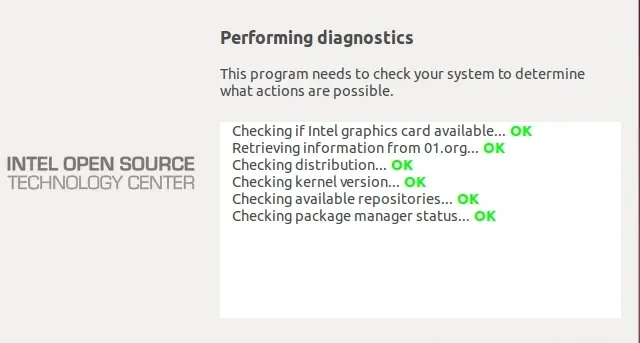
L’un des problèmes d’un système d’exploitation open source comme Linux est le manque de support matériel officiel de la part des fabricants d’appareils. Bien qu’il existe une multitude de pilotes pour une grande variété de périphériques, bon nombre d’entre eux font l’objet d’une ingénierie inverse et ne sont pas fournis par les fabricants d’équipements. Heureusement, au cours des dernières années, l’attitude des fournisseurs de matériel a commencé à changer et de nombreux fabricants proposent désormais des pilotes officiels pour leurs produits. L’une de ces sociétés est Intel. Depuis de nombreuses années maintenant, Intel est un fervent partisan de Linux et facilite l’installation des derniers pilotes graphiques Intel pour Linux. Nous vous montrons ici comment installer les derniers pilotes graphiques Intel pour votre distribution Linux.
Comment vérifier la version de votre pilote graphique
La plupart des distributions Linux sont préinstallées avec les derniers pilotes graphiques Intel. Mais si vous pensez que les derniers pilotes ne sont pas installés sur votre ordinateur, vous pouvez facilement effectuer une vérification pour le savoir.
Nous utilisons Ubuntu pour l’illustration ci-dessous, mais les étapes sont similaires pour la plupart des distributions.
Ouvrez une fenêtre de terminal en appuyant sur Ctrl+ Alt+ T. Exécutez la commande suivante et appuyez surEnter :
sudo apt install xserver-xorg-video-intel
Tapez votre mot de passe si vous y êtes invité et appuyez sur Enter.
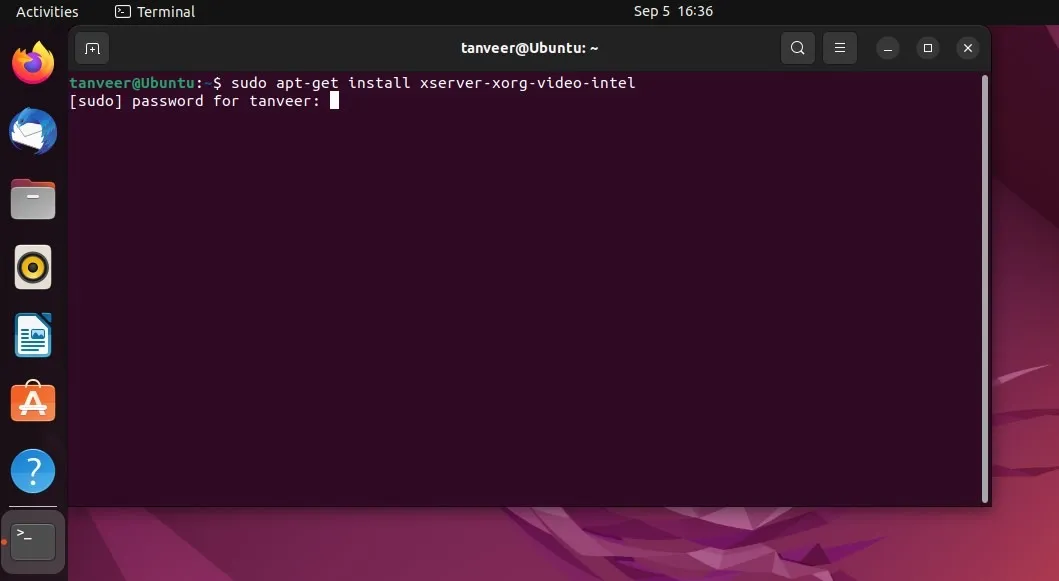
Si votre système dispose déjà de la dernière version du pilote installée, vous en serez informé.
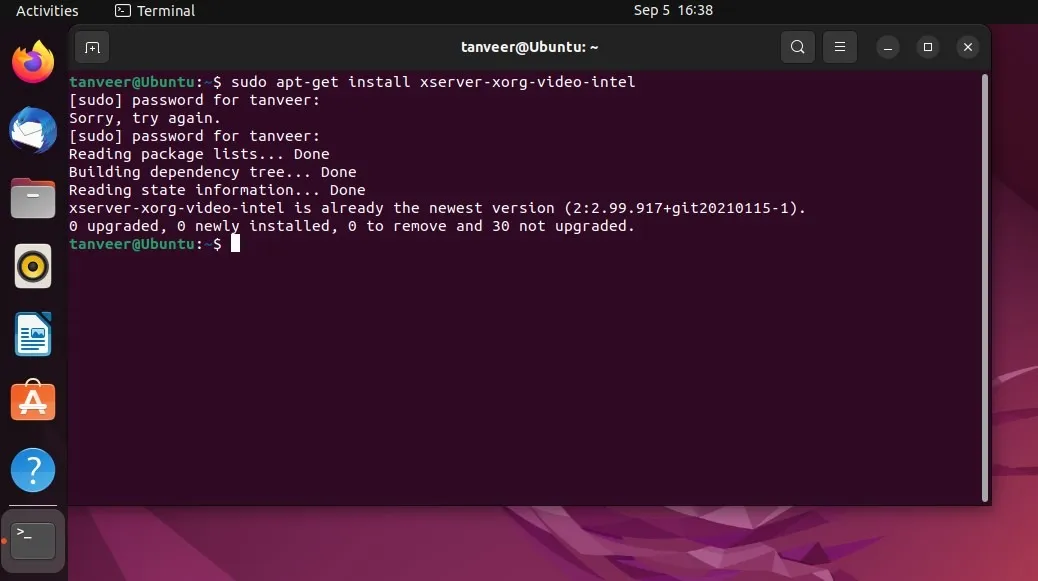
Comment installer les derniers pilotes graphiques Intel pour Ubuntu
Si vous constatez que votre pilote graphique est obsolète, vous devrez ajouter les référentiels requis au système pour qu’il puisse installer le pilote. Si vous utilisez Ubuntu 22.04, il est assez simple d’installer la dernière version des pilotes graphiques Intel sur votre système.
1. Ouvrez une fenêtre « Terminal » en appuyant sur Ctrl+ Alt+ T. Exécutez les commandes suivantes.
wget -qO - https://repositories.intel.com/gpu/intel-graphics.key sudo gpg --dearmor --output /usr/share/keyrings/intel-graphics.gpg
echo "deb [arch=amd64 signed-by=/usr/share/keyrings/intel-graphics.gpg] https://repositories.intel.com/gpu/ubuntu jammy/production/2328 unified"sudo tee /etc/apt/sources.list.d/intel-gpu-jammy.list
sudo apt-get update
Cela ajoutera le référentiel de packages graphiques requis au système.
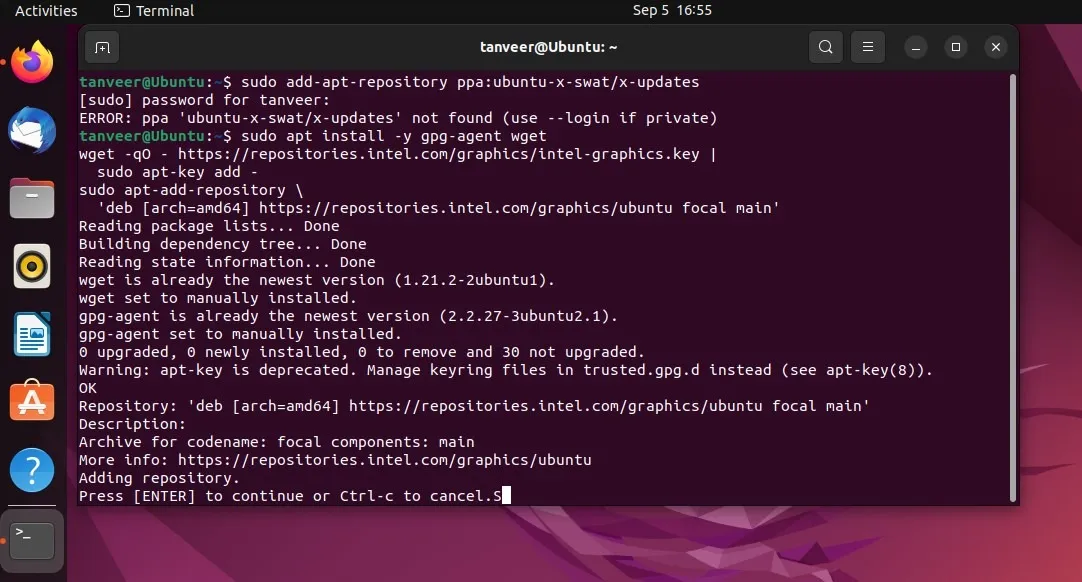
Exécutez la commande suivante pour installer le dernier package de pilotes graphiques :
sudo apt install -y intel-i915-dkms xpu-smi intel-opencl-icd intel-level-zero-gpu level-zero intel-media-va-driver-non-free libmfx1 libmfxgen1 libvpl2 libegl-mesa0 libegl1-mesa libegl1-mesa-dev libgbm1 libgl1-mesa-dev libgl1-mesa-dri libglapi-mesa libgles2-mesa-dev libglx-mesa0 libigdgmm12 libxatracker2 mesa-va-drivers mesa-vdpau-drivers mesa-vulkan-drivers va-driver-all vainfo hwinfo clinfo
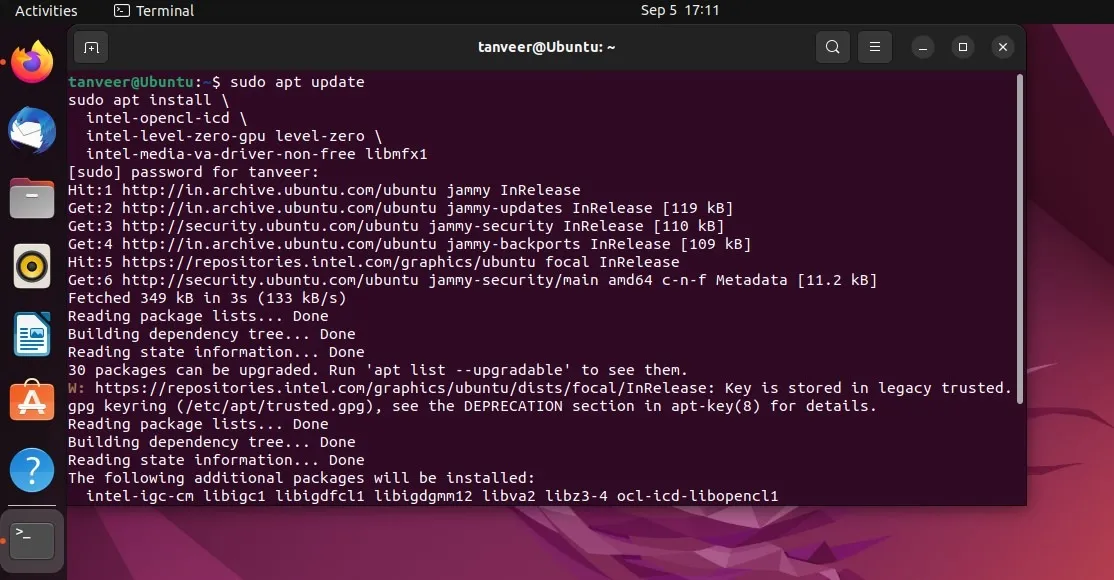
Appuyez sur Yet appuyez Enterlorsque vous y êtes invité.
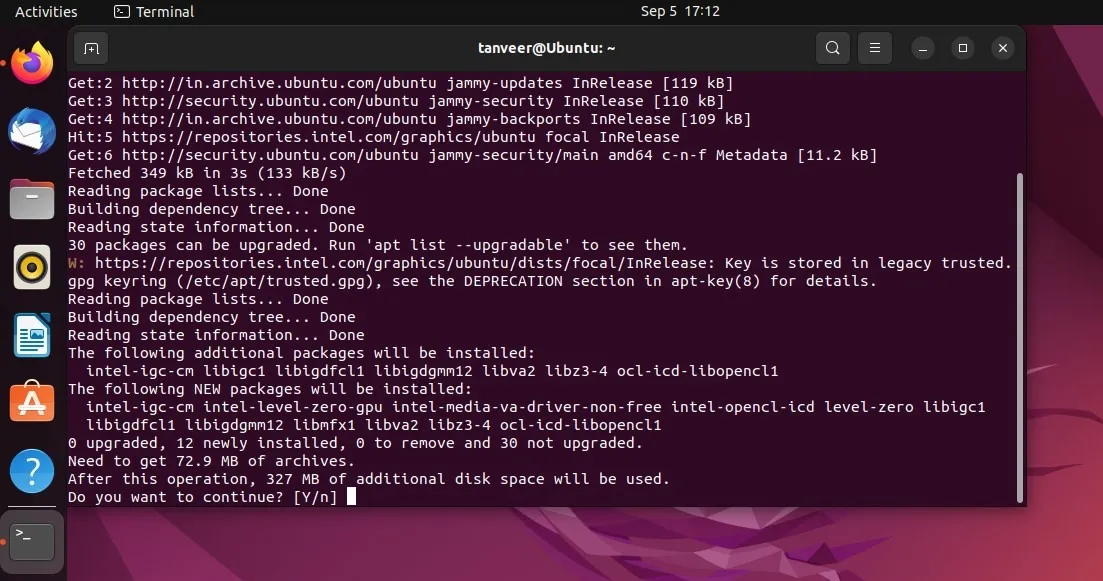
Une fois l’installation terminée, redémarrez l’ordinateur. Vous avez maintenant installé avec succès les derniers pilotes graphiques Intel sur votre ordinateur.
Comment installer les derniers pilotes graphiques Intel pour Fedora
Semblable à Ubuntu, Fedora est également préinstallé avec les derniers pilotes graphiques Intel. La dernière version, Fedora Workstation 38, aura déjà le package de pilotes requis pour votre GPU Intel installé dans le cadre du processus d’installation du système d’exploitation sur votre système.
Si vous souhaitez identifier votre modèle de GPU Intel, tapez la commande suivante dans le Terminal et appuyez sur Enter:
lspci | grep VGA
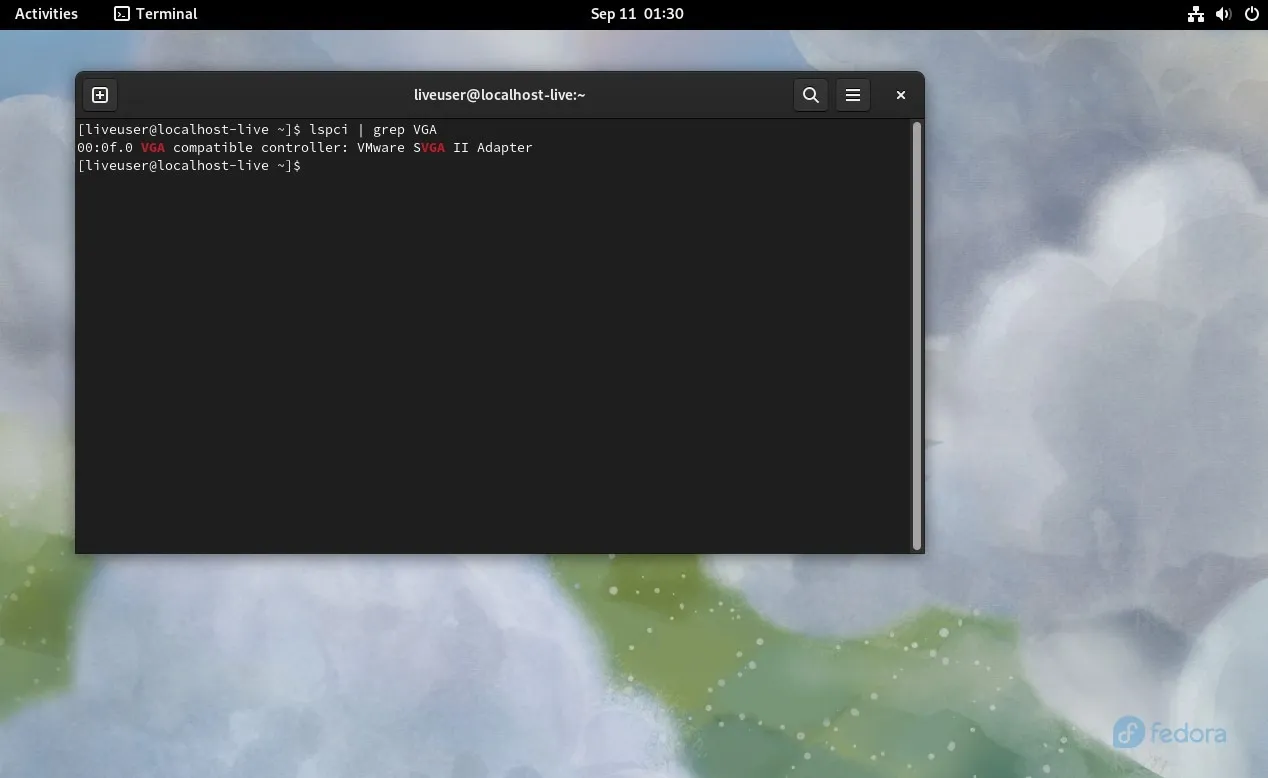
Maintenant, pour installer le dernier pilote graphique Intel, exécutez la commande suivante dans le terminal :
sudo dnf install xorg-x11-drv-intel
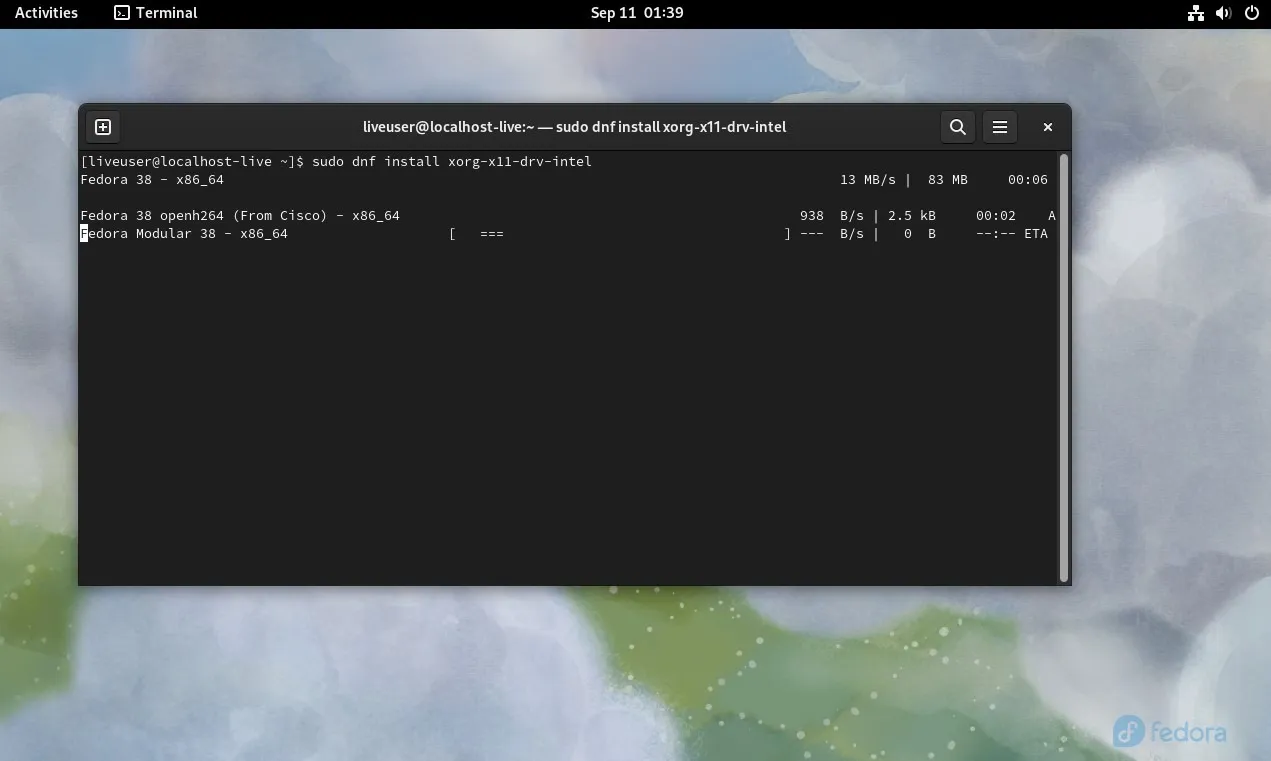
Si votre ordinateur dispose déjà du dernier pilote installé, vous serez accueilli par un message vous en informant.
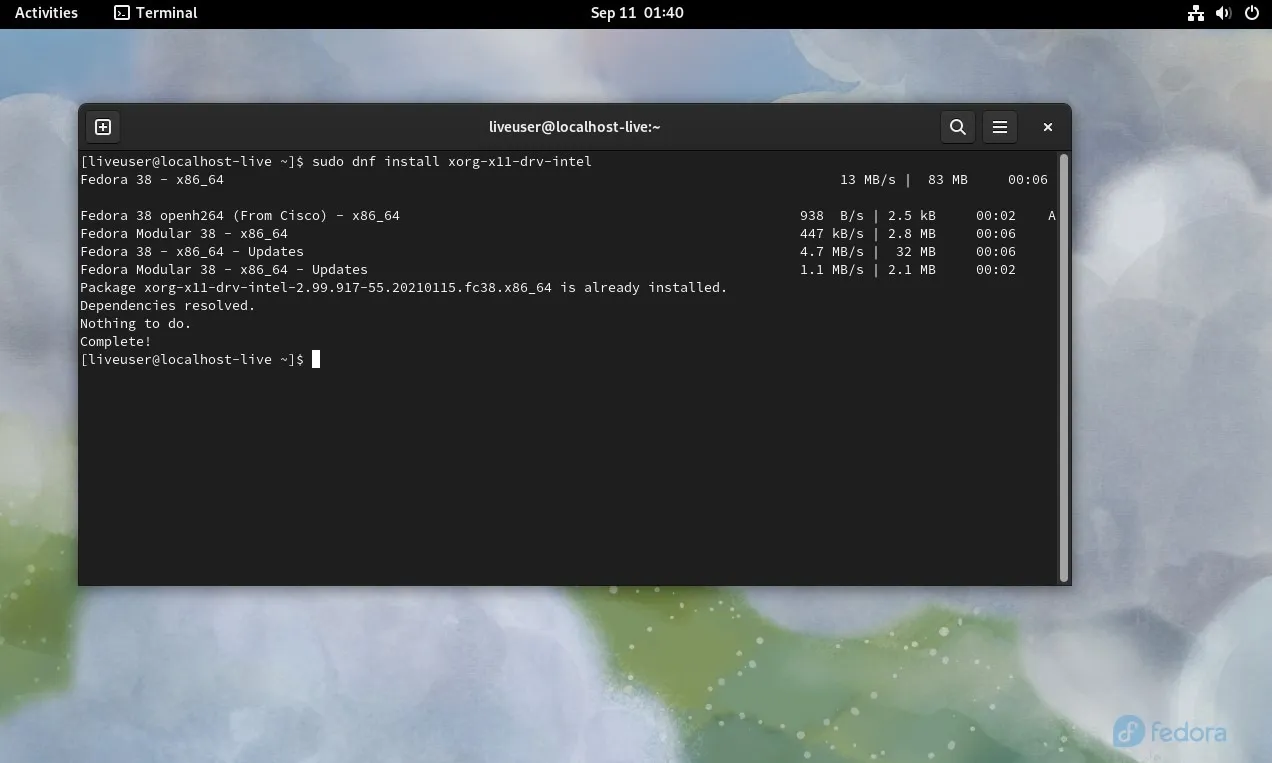
Comment installer les derniers pilotes graphiques Intel pour Linux Mint
Si vous êtes l’un des nombreux utilisateurs de Linux Mint, vous serez heureux de savoir que son noyau est préinstallé avec la majorité des pilotes dont vous avez besoin pour un système pleinement fonctionnel. Quoi qu’il en soit, vous avez la possibilité d’installer le dernier pilote graphique Intel pour votre machine Linux Mint.
Tapez la commande suivante dans le Terminal :
sudo apt-get install xserver-xorg-video-intel
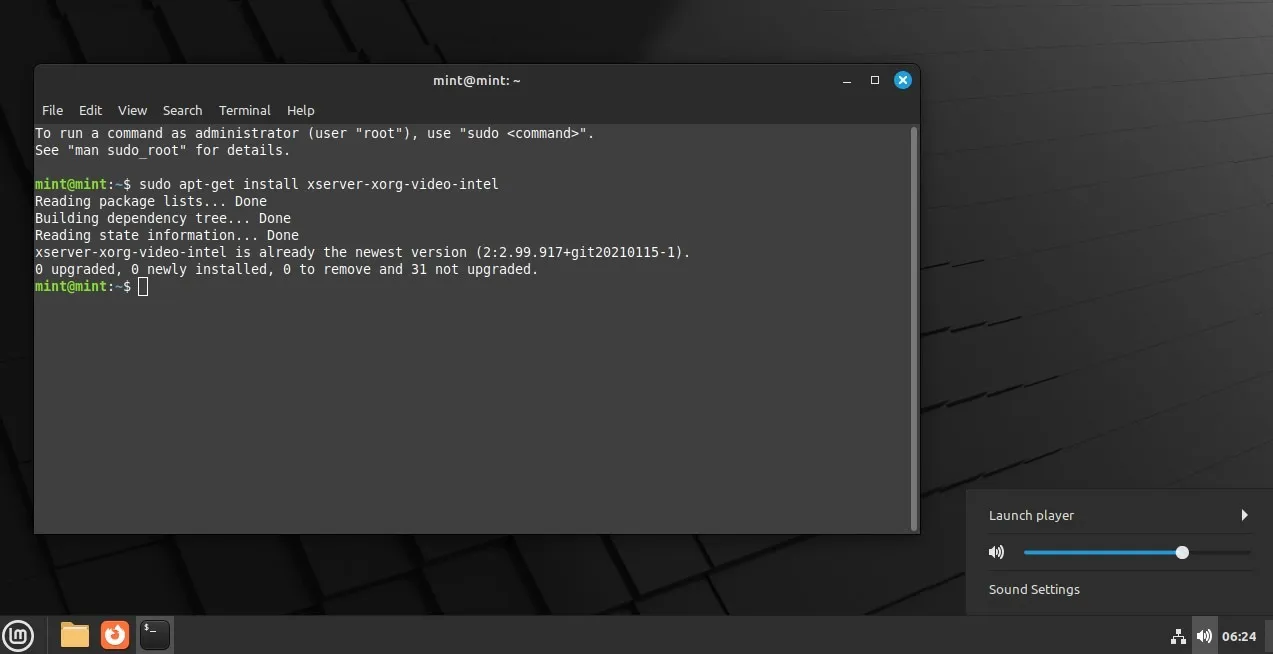
Vous serez averti si vous exécutez déjà le dernier pilote graphique Intel.
Distributions Linux modernes et pilotes graphiques Intel
De nos jours, la plupart des distributions Linux sont préinstallées avec les derniers pilotes, pas seulement les pilotes graphiques Intel. À l’exception de quelques pilotes fermés requis pour les fonctionnalités avancées, vous avez rarement besoin de mettre à jour vos pilotes graphiques manuellement. D’un autre côté, si vous rencontrez des problèmes avec le terminal, vous pouvez toujours résoudre le problème « impossible de taper dans le terminal » sous Linux . Et si vous êtes encore indécis, sélectionner une distribution Linux peut être un exercice très utile.
Toutes les captures d’écran de Tanveer Singh.



Laisser un commentaire